Gmail är en av de mest populära e-posttjänsterna i världen. Det är gratis, lätt att använda och lätt att installera. Google-sviten erbjuder användarna så många snygga funktioner och funktioner för att göra livet enklare. Detsamma är sant med Gmail. Du kan länka alla dina konton på ett ställe eller till och med skapa ett alias för att skydda din integritet bättre.
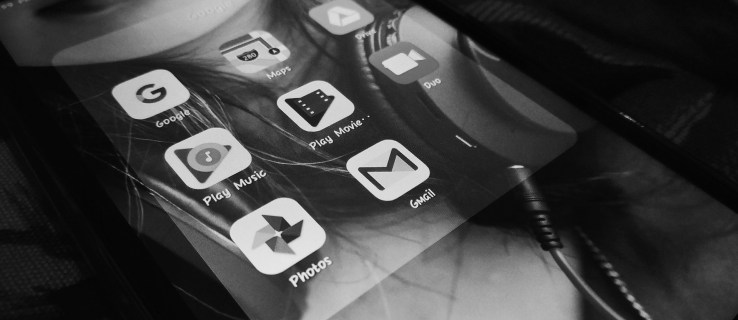
I den här artikeln visar vi dig hur du skapar ett alias, och vi kommer att granska anledningarna till att du kanske vill göra detta. Låt oss börja.
Vad är ett e-postalias?
Ett e-postalias är just det, ett alias. För Gmail-användare kan detta vara ett sekundärt e-postkonto eller en variant av din nuvarande e-postadress. Oavsett om du vill skydda din integritet eller vill ha ett sekundärt konto, har Google några verktyg till hjälp. Det finns också lösningar som vi visar dig i den här artikeln.
Människor använder ofta e-postalias för att undvika att ta emot oönskade e-postmeddelanden från andra eller för att sortera bort skräppost.
Hur man skapar ett Gmail-alias
För att skapa ett e-postalias har du några alternativ. Först kan du ställa in din Gmail-adress så att den skickas från en annan. Mottagaren kommer bara att se ditt alias. Därefter kan du använda en av två lösningar för att skapa ett tillfälligt alias. Vi kommer att granska alla tre metoderna nedan.
Använd Gmail för att skapa ett alias
Gmail låter dig skicka e-post från en alternativ e-postadress. Lyckligtvis behöver detta inte vara en Gmail-adress. Du kan använda Hotmail, Outlook eller något annat.
Gör så här för att skapa ett Gmail-alias:
- Logga in på Gmail och välj inställningskuggen i det högra hörnet.

- Klicka på "Se alla inställningar" högst upp i pop-out-fönstret.

- Klicka på "Konton och importer" högst upp.

- Klicka på "Lägg till en annan e-postadress" bredvid "Skicka e-post som".

- Skriv in din e-postadress och klicka på "Nästa steg".

- Slutför verifieringsstegen för att bevisa att det sekundära kontot är ditt e-postkonto.
För att verifiera dina nyligen tillagda e-postadresser måste du logga in på dina andra konton. Kontrollera din inkorg efter Gmail-verifieringsmeddelandet och klicka på önskad länk.
När du skickar e-postmeddelanden kommer ditt alias att visas som avsändaren snarare än det e-postkonto du faktiskt använder.
Du kan använda detta alias för varje meddelande. Ändra dina inställningar genom att klicka på raden "Från" i ditt meddelande. Om du inte ser en "Från"-rad klickar du på utrymmet bredvid mottagarens e-postadress. Välj sedan den alternativa adressen du vill skicka från.
Kontrollera e-post från andra konton

Vill du läsa dina e-postmeddelanden i en inkorg? Det är enkelt att länka dina andra aliaskonton. Gå bara till Inställningar och klicka på fliken Konton och importer. Därifrån bläddrar du ner tills du ser "Kontrollera e-post från andra konton" och klickar på länken "Lägg till ett e-postkonto" och följ stegen.

Tillfälliga alias – lösningar
Behöver du ett tillfälligt alias men har inget annat konto? Inga problem – du kan skapa tillfälliga alias i Gmail med e-posttricket "+". När du lägger till ett "+"-tecken (och lite extra text) till din egen Gmail-adress och ger den till någon, kommer Gmail fortfarande att skicka alla e-postmeddelanden till den adressen till den primära adressen. Så "[email protected]" och "testaccount+spam [email protected]" kommer båda att få e-postmeddelandet levererat till [email protected]

Du kan också använda "." lura. Genom att lägga till punkter till din befintliga e-postadress kan du uppnå samma resultat som "+"-lösningen ovan. Använd helt enkelt [email protected] istället för [email protected]
Varför skulle du göra det här? Enkelt – genom att lägga till detta tillfälliga alias kan du skapa filter. Du kan berätta för Gmail att göra olika saker med meddelanden beroende på vilken extra text det är.
Slutsats
Att skapa ett Gmail-alias kan låta svårt i början. Men när du väl börjar göra det kommer du att se hur lätt det verkligen är. Länka dina andra alias för att skicka e-post från dessa konton, eller ställ in din inkorg för att läsa inkommande meddelanden från andra permanenta alias med några få klick i avsnittet Inställningar. Slutligen, försök att hålla reda på dina tillfälliga alias om du planerar att använda dem. Skapa filter när det är möjligt för att undvika att din e-post täpps till med onödiga meddelanden. Och spara dig själv lite krångel genom att ange ett alias istället för din riktiga adress om du tycker att en webbplats verkar misstänkt.














